
Comme vous pouvez le voir il existe maintenant des boitiers étanche pour iphone fabriqués par la société TIGRA bikeconsole qui permet de le fixer sur le guidon de votre vélo .L’iphone se place à l’intérieur on referme le couvercle et toutes les fonctions du téléphone reste disponible. Les seuls petits problèmes :
les possesseurs de iphone 3g ou 3gs ou les performances de la batterie ne sont pas suffisante pour les longues sorties dans se cas il faut prévoir une batterie supplémentaire de chez oyama

Pour ce qui est de l’utilisation rien de plus facile fixer la bague sur le guidon du vélo mettre le iphone dans le boitier le clipser sur la bague de fixation et s'est partie
Quelle application choisir
La première solution utilisée une app de gps route type tomtom si vous décidez de rester sur le route attention de ne pas oublier de mettre le calcul du parcours en mode cycliste car sinon vous risquez de finir sur une autoroute.

La deuxième solution pour ceux qui fond du tous terrain ou envi d’enregistrer leurs trajets il existe le solution motionx gps
![MotionX-GPS-10[1]](http://idata.over-blog.com/1/40/36/41/articles/motionx/MotionX-GPS-10-1-.jpg)
Motionx gps permet de :
Crée un parcourt sur google earth ou une carte IGN
Enregistrer le parcours (vitesse moyenne vitesse max altitude distance)
Enregistrer un point gps
Enregistrer la position gps d’une photo
Télécharger des cartes
Tous d’abord télécharger sur l'apple store
Puis telecharger google hearth
-Crée le parcours sur google earth
Une fois le logiciel ouvert mettre le nom de la ville de départ

Puis utiliser l’option trajet
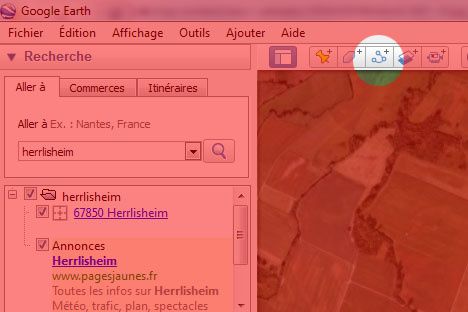
Il suffit tout simplement de cliquer sur les routes ou chemins que vous voulez utiliser
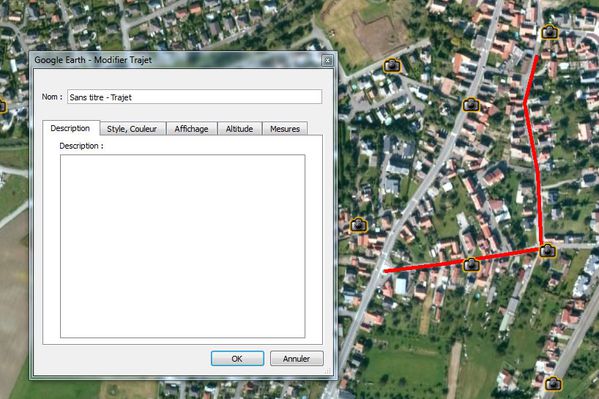
Une fois le trajet terminé il faut l’enregistrer en faisant un click droit sur le nom du trajet côter gauche puis l'enregistrer le lieu sous utiliser l’extension kml
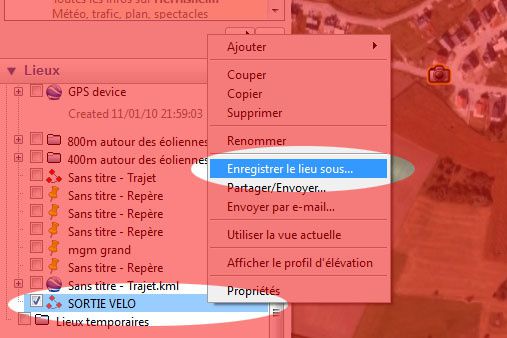
Pour que le fichier de google earth soit compatible avec l’app motionx gps il faut le convertir avec gpsbabel qui se télécharge ici

Sélectionner dans format google earth
Rechercher le fichier que vous venez de crée dans file name
Dans la deuxieme partie du logiciel sélectionnée dans format gpx xml
Et donner un nom au fichier de sortie dans file name
Puis apply
Ensuite ouvrir votre boite mail pour envoyer le fichier sur votre téléphone
Il suffit d’envoyer un mail avec le fichier gpx xml à l’adresse suivante gpsimport@motionx.com
Prenez votre iphone et ouvrir votre boite de messagerie
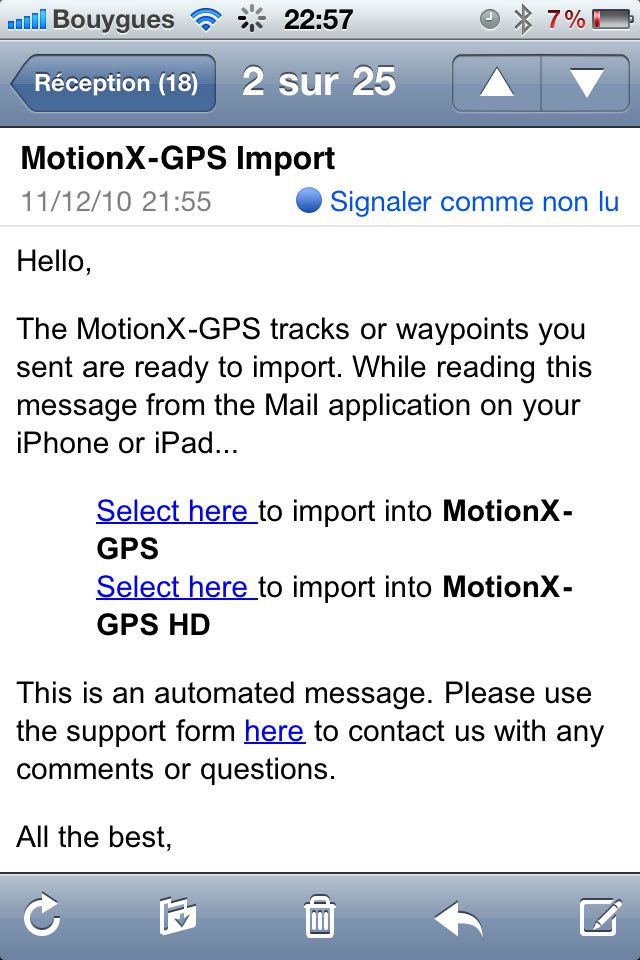

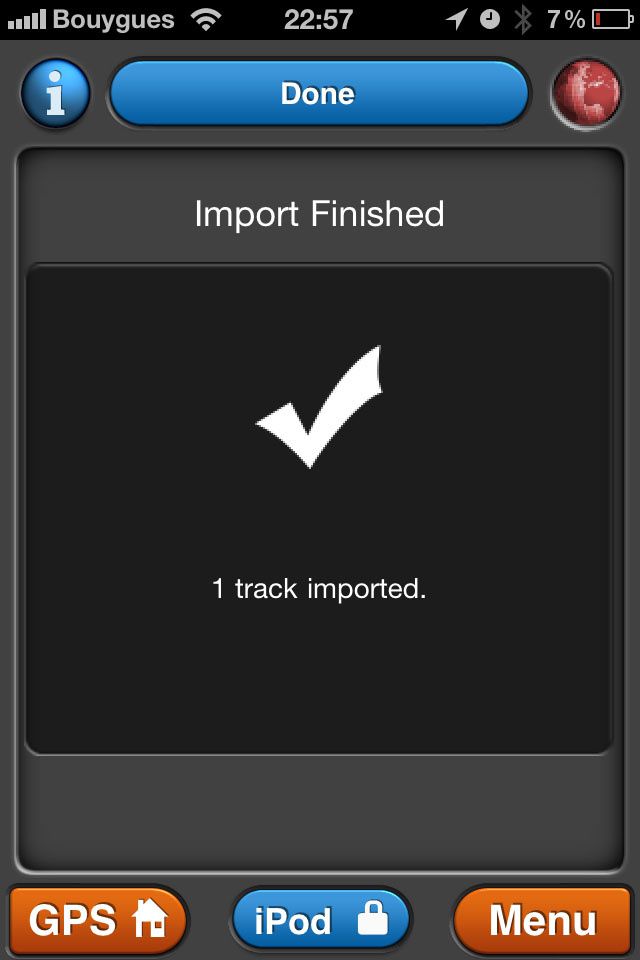
une fois importer il ne reste plus qua ouvrir le fichier
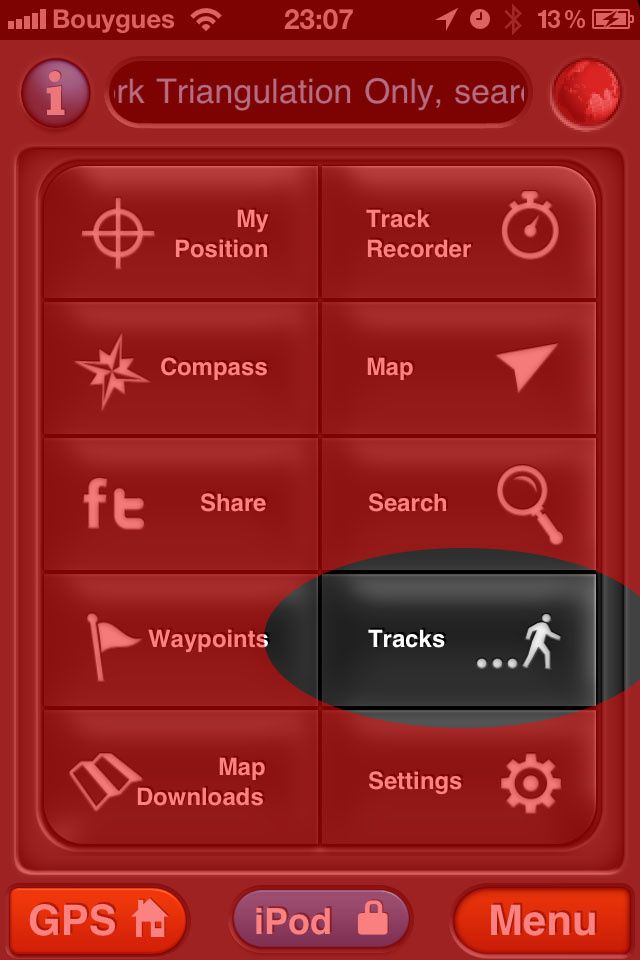


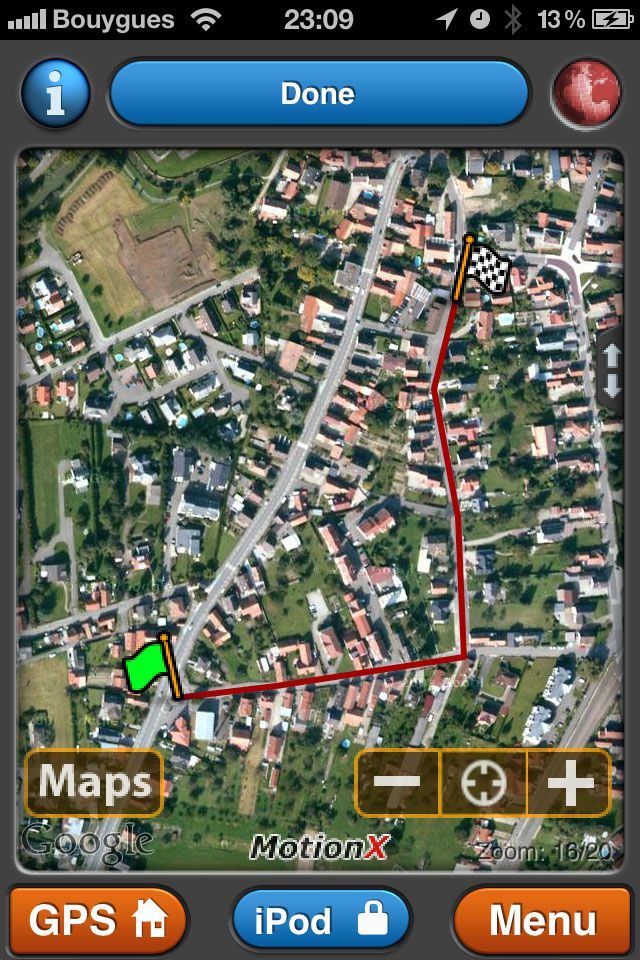
Vous pouvez aussi enregistrer les trajets que vous faites
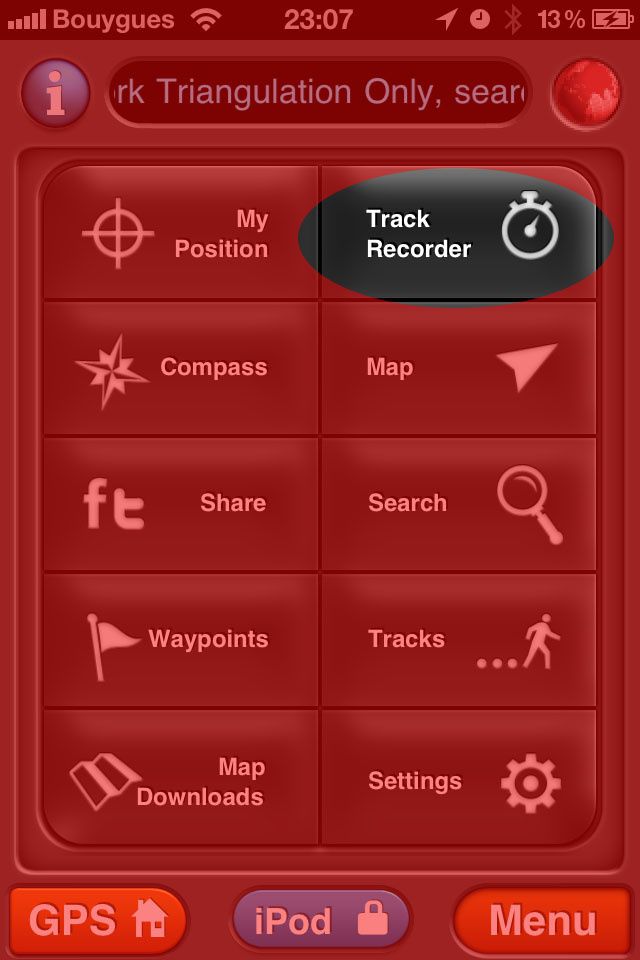
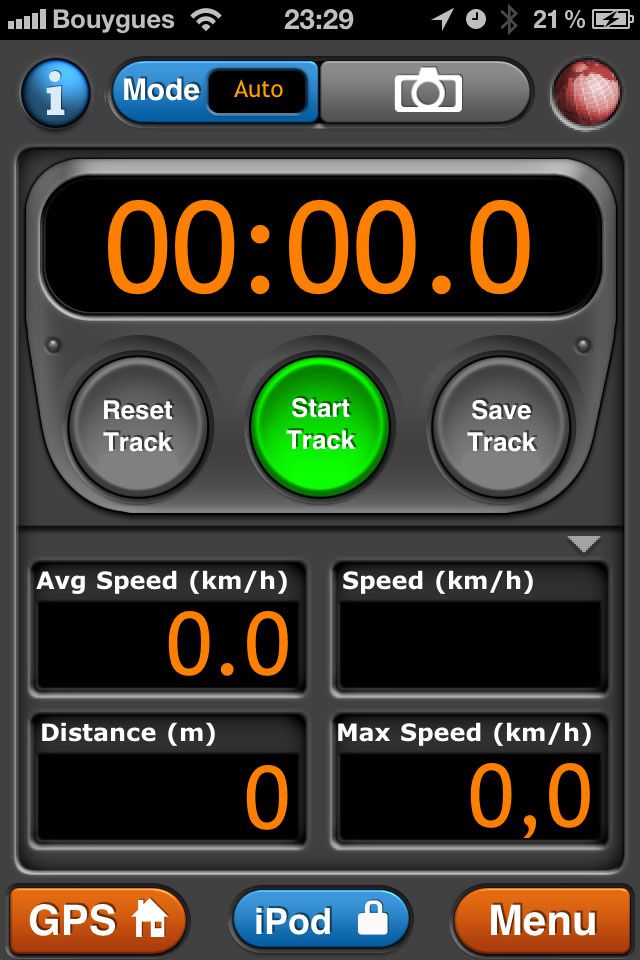
Votre trajet enregistrer vous pouvez le renvoyer sur votre pc à fin de le visualiser
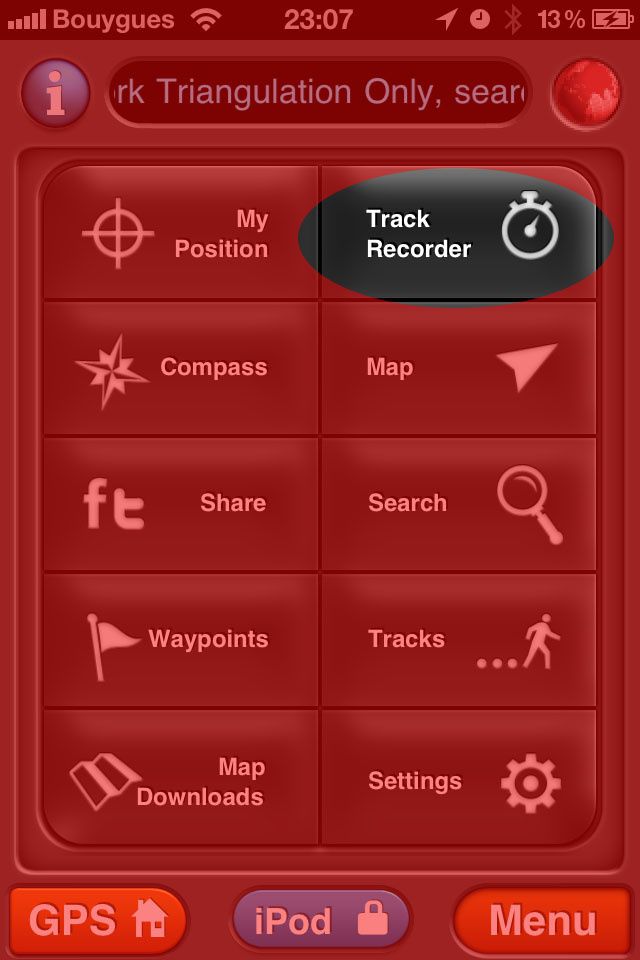



Puis récupérer le fichier dans votre messagerie sur votre pc et le visualiser sur google earth
Voilà vous savez à peut près tout sur cette petite app sympa si vous avec des questions n’hésiter pas à me contacter


